Αν εσύ έχουν τηλεόραση Samsung, υπάρχει μια ενδιαφέρουσα λειτουργία που θα μπορούσε να σας εξοικονομήσει χρόνο: τη δυνατότητα περιήγησης στο Διαδίκτυο απευθείας από την τηλεόρασή σας ανά πάσα στιγμή με το εγγενές πρόγραμμα περιήγησης της Samsung.
Περιεχόμενα
- Βασικά στοιχεία του προγράμματος περιήγησης ιστού Samsung Smart TV
- Πρόσβαση στο πρόγραμμα περιήγησης ιστού Samsung Smart TV
- Συμβουλές για τη χρήση της εφαρμογής προγράμματος περιήγησης Samsung Smart TV
- Τι γίνεται αν η τηλεόρασή μου Samsung δεν διαθέτει πρόγραμμα περιήγησης ιστού;
- Αντιμετώπιση προβλημάτων προγράμματος περιήγησης ιστού Samsung Smart TV
- Μπορώ να χρησιμοποιήσω διαφορετικό πρόγραμμα περιήγησης στην τηλεόρασή μου Samsung;
Η μετάβαση σε ένα πρόγραμμα περιήγησης στην τηλεόρασή σας απαιτεί συχνά μια πρόσθετη συσκευή (όπως αποκωδικοποιητή ή κονσόλα παιχνιδιών) ή κάποιο είδος κατοπτρισμός οθόνης. Αλλά με το πρόγραμμα περιήγησης ιστού TV της Samsung που υποστηρίζεται από Tizen, μπορείτε να συνδεθείτε αμέσως στο διαδίκτυο χωρίς περίπλοκες λύσεις. Αυτό σημαίνει ότι χρειάζονται μόνο δευτερόλεπτα για να αναζητήσετε αποτελέσματα, να ελέγξετε τα ιστορικά υποκριτικής, να αναζητήσετε συμβουλές για παιχνίδια
Gaming Hub της Samsung, κι αλλα. Εδώ είναι όλα όσα πρέπει να γνωρίζετε!Προτεινόμενα βίντεο
Βασικά στοιχεία του προγράμματος περιήγησης ιστού Samsung Smart TV

Η πλατφόρμα Smart TV της Samsung συνδέεται στο Διαδίκτυό σας είτε μέσω Wi-Fi είτε μέσω ενός Καλώδιο Ethernet σύνδεση, μια δυνατότητα που ενεργοποιείτε κατά τη ρύθμιση. Αυτό επιτρέπει στην Smart TV να εκτελεί α μεγάλη ποικιλία εφαρμογών ροής, συμπεριλαμβανομένων δημοφιλών επιλογών όπως το Netflix ή
Αυτή η μέθοδος είναι λίγο πιο περίπλοκη από τη χρήση ποντικιού και πληκτρολογίου, αλλά εξακολουθείτε να έχετε πολλά πλεονεκτήματα του προγράμματος περιήγησης στην οθόνη της τηλεόρασής σας χωρίς να χρειάζεται να μεταβείτε σε υπολογιστή. Αυτό είναι χρήσιμο εάν θέλετε να αναζητήσετε ένα γρήγορο βίντεο YouTube για να το μοιραστείτε με φίλους, να διευθετήσετε μια διαμάχη ελέγχοντας τις επίσημες πηγές στο διαδίκτυο ή να αναζητήσετε γρήγορες συμβουλές για να βοηθήσετε σε ένα παιχνίδι κ.λπ. Το πρόγραμμα περιήγησης είναι δωρεάν στη χρήση και δεν απαιτεί καμία ρύθμιση.
Πρόσβαση στο πρόγραμμα περιήγησης ιστού Samsung Smart TV

Οι περισσότερες τηλεοράσεις Samsung διαθέτουν ένα πρόγραμμα περιήγησης ιστού ενσωματωμένο απευθείας στο μενού τους. Μπορείτε να αποκτήσετε πρόσβαση σε αυτό το μενού ανά πάσα στιγμή πατώντας το Έξυπνος κόμβος ή Σπίτι κουμπί στο τηλεχειριστήριό σας.
Το πρόγραμμα περιήγησης έχει μια υδρόγειο ή ένα εικονίδιο που μοιάζει με υδρόγειο (ανάλογα με τη διεπαφή της τηλεόρασης Samsung) και συνήθως φέρει τον τίτλο "Web" ή κάτι παρόμοιο. Εάν δεν το βλέπετε στην αρχική οθόνη σας, μεταβείτε στο Εφαρμογές ενότητα και αναζητήστε το εκεί.
Συμβουλές για τη χρήση της εφαρμογής προγράμματος περιήγησης Samsung Smart TV
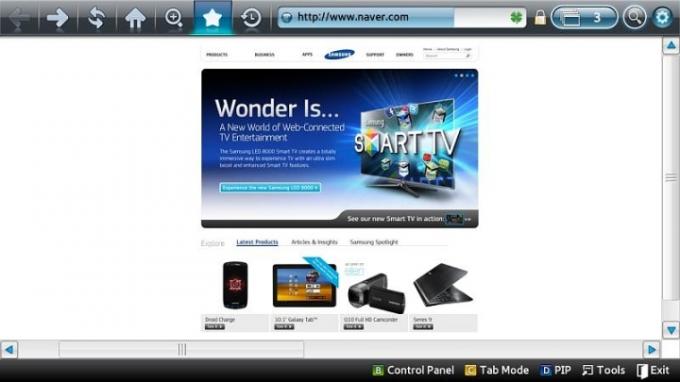
- Δεν χρειάζεται να χρησιμοποιήσετε το τηλεχειριστήριό σας για πλοήγηση εάν δεν σας πειράζει λίγη επιπλέον δουλειά. ΕΝΑ ασύρματο πληκτρολόγιο και το ποντίκι μπορεί να συνδεθεί στην τηλεόρασή σας για να προσφέρει μια πιο παραδοσιακή εμπειρία περιήγησης. Το μειονέκτημα είναι ότι η εύρεση μιας θέσης για αυτό το πληκτρολόγιο και το ποντίκι στο home cinema μπορεί να είναι λίγο δύσκολη.
- Οι τρεις κύριες καρτέλες στο πρόγραμμα περιήγησης Smart TV της Samsung είναι οι Επιλεγμένες, οι Πιο Επισκέψεις και οι Σελιδοδείκτες. Το Featured είναι ένας εύκολος τρόπος πρόσβασης σε μια γρήγορη αναζήτηση Google ή σε μια πλατφόρμα βίντεο όπως το YouTube ή το Facebook. Οι περισσότερες επισκέψεις και οι σελιδοδείκτες είναι χρήσιμοι μόνο εάν αφιερώνετε πολύ χρόνο στο πρόγραμμα περιήγησης Samsung, επομένως πιθανότατα θα αξιοποιήσετε στο έπακρο τη σελίδα Επιλεγμένα όταν ξεκινήσετε.
- Μπορείτε να κάνετε αναζήτηση απευθείας από την επάνω γραμμή που λέει Εισαγάγετε διεύθυνση URL ή λέξη-κλειδί για να εξοικονομήσετε λίγο χρόνο. Όταν επιλέγετε οποιοδήποτε πλαίσιο αναζήτησης με το τηλεχειριστήριό σας, θα εμφανιστεί ένα ψηφιακό πληκτρολόγιο για χρήση.
- Το πρόγραμμα περιήγησης Smart TV διαθέτει επίσης ένα μενού ρυθμίσεων στο οποίο μπορείτε να αποκτήσετε πρόσβαση από το εικονίδιο επάνω δεξιά. Εδώ μπορείτε να προσαρμόσετε τον τρόπο εμφάνισης των καρτελών και των γραμμών εργαλείων ή να ενεργοποιήσετε τη λειτουργία εικόνας σε εικόνα για να παρακολουθείτε τηλεόραση κατά την περιήγηση, μεταξύ άλλων επιλογών. Αξίζει σίγουρα μια επίσκεψη.
- Μπορείτε επίσης να χρησιμοποιήσετε τις μηχανές αναζήτησης Google ή Bing από αυτό το πρόγραμμα περιήγησης, σε περίπτωση που έχετε κάποια προτίμηση.
- Αν θέλετε να παρακολουθήσετε μια συγκεκριμένη εκδήλωση, είναι καλύτερο να κατεβάσετε μια εφαρμογή που μεταφέρει αυτό το συμβάν, όπως το YouTube TV ή το Sling TV, αντί να δοκιμάσετε τη ροή από το πρόγραμμα περιήγησης ιστού.
- Δεν μπορείτε να ανοίξετε πολλές καρτέλες του προγράμματος περιήγησης ταυτόχρονα χρησιμοποιώντας αυτήν την εφαρμογή. είναι καλή ιδέα να μένετε με μία μόνο καρτέλα τη φορά.
- Ορισμένα στοιχεία ιστότοπου ενδέχεται να μην λειτουργούν σωστά λόγω του λειτουργικού συστήματος Tizen της Samsung, ειδικά ορισμένες δυνατότητες HTML5, επομένως μην περιμένετε την πλήρη γκάμα λειτουργιών που θα έχετε από ένα υπολογιστή.
Τι γίνεται αν η τηλεόρασή μου Samsung δεν διαθέτει πρόγραμμα περιήγησης ιστού;

Είναι ασυνήθιστο, αλλά μπορείτε απλά να κάνετε λήψη της εφαρμογής προγράμματος περιήγησης. Στο Σπίτι οθόνη, επιλέξτε το Μεγεθυντικός φακός ενότητα για να ξεκινήσετε μια αναζήτηση και πληκτρολογήστε "πρόγραμμα περιήγησης ιστού". Αυτό θα εμφανίσει την εφαρμογή web της Samsung, την οποία μπορείτε να επιλέξετε και στη συνέχεια να επιλέξετε Εγκαθιστώ.
Αντιμετώπιση προβλημάτων προγράμματος περιήγησης ιστού Samsung Smart TV
Εάν η εφαρμογή Ιστού παγώνει ή διακόπτεται, δοκιμάστε να κάνετε μια μικρή επανεκκίνηση. Αποσυνδέστε τον δρομολογητή σας (υποθέτοντας ότι χρησιμοποιείτε Wi-Fi) και την τηλεόρασή σας Samsung. Περιμένετε μερικά λεπτά και μετά συνδέστε τα και τα δύο ξανά. Αφήστε την Smart TV σας να συνδεθεί ξανά στο διαδίκτυο και, στη συνέχεια, δοκιμάστε ξανά.
Συνήθως θα συνιστούσαμε να ελέγξετε την εφαρμογή του προγράμματος περιήγησής σας για τυχόν ενημερώσεις, καθώς οι ενημερώσεις μπορούν συχνά να επιφέρουν διορθώσεις σφαλμάτων και βελτιστοποίηση. Ωστόσο, η Samsung δεν διαχειρίζεται τις ενημερώσεις του προγράμματος περιήγησής της με αυτόν τον τρόπο και δεν μπορείτε να πραγματοποιήσετε ενημερώσεις από την πλευρά σας. Αντίθετα, η Samsung τα κυκλοφορεί αυτόματα, επομένως απλώς βεβαιωθείτε ότι η τηλεόρασή σας είναι τακτικά συνδεδεμένη στο διαδίκτυο.
Οι έξυπνες τηλεοράσεις Samsung θα πρέπει επίσης να έχουν έναν τρόπο επαναφοράς του Smart Hub. μεταβείτε στο Σπίτι οθόνη και αναζητήστε το Ρυθμίσεις επιλογή, ακολουθούμενη από Υποστήριξη, και μετά Αυτοδιάγνωση. Εδώ θα πρέπει να μπορείτε να επιλέξετε Επαναφορά έξυπνου κόμβου. Εάν σας ζητηθεί PIN, συμβουλευτείτε το εγχειρίδιό σας ή πληκτρολογήστε όλα τα μηδενικά.
Εάν ένας ιστότοπος δεν φορτώνει, δώστε του λίγο χρόνο. Ορισμένοι ιστότοποι απλώς δεν παίζουν καλά με το πρόγραμμα περιήγησης της Samsung. Δοκιμάστε να πλοηγηθείτε σε άλλο ιστότοπο για να δείτε αν φορτώνεται σωστά.
Μπορώ να χρησιμοποιήσω διαφορετικό πρόγραμμα περιήγησης στην τηλεόρασή μου Samsung;
Είναι δυνατό, αλλά θα χρειαστείτε μια πρόσθετη συσκευή. Το πρόγραμμα περιήγησης της Samsung είναι προς το παρόν το μόνο πρόγραμμα περιήγησης που υποστηρίζεται στην πλατφόρμα Smart TV της. Δεν μπορείτε να κάνετε λήψη του Chrome ή της Opera με τον τρόπο που μπορείτε σε έναν υπολογιστή ή smartphone. Η μόνη λύση είναι να συνδέσετε ένα αξεσουάρ που προσφέρει διαφορετική πλατφόρμα και να το χρησιμοποιήσετε αντί για τη διεπαφή Tizen. Εάν επισυνάψετε το πιο πρόσφατο Google Chromecast, μπορείτε να χρησιμοποιήσετε το ενσωματωμένο Google TV πλατφόρμα, η οποία υποστηρίζει το πρόγραμμα περιήγησης Chrome. Εάν χρησιμοποιείτε α Fire TV Stick από την Amazon, μπορείτε να χρησιμοποιήσετε προγράμματα περιήγησης όπως το Amazon Silk. Μια μεγάλη εξαίρεση είναι η Apple TV, η οποία δεν υποστηρίζει το Safari.
Συστάσεις των συντακτών
- Οι καλύτερες τηλεοράσεις QLED για το 2023: από TCL, Samsung, Hisense και άλλα
- Αυτά τα νέα της Samsung S90C OLED TV είναι κυριολεκτικά τεράστια
- Το DirecTV Stream θα έχει NFL RedZone, για ό, τι αξίζει
- Η Samsung αναλαμβάνει την TCL με τηλεόραση 4K 98 ιντσών που κοστίζει μόλις 8.000 δολάρια
- Τι είναι το PHOLED; Τα μάτια σας (και ο λογαριασμός κοινής ωφέλειας) θα το λατρέψουν
Αναβαθμίστε τον τρόπο ζωής σαςΤο Digital Trends βοηθά τους αναγνώστες να παρακολουθούν τον γρήγορο κόσμο της τεχνολογίας με όλα τα τελευταία νέα, διασκεδαστικές κριτικές προϊόντων, διορατικά editorial και μοναδικές κρυφές ματιές.




